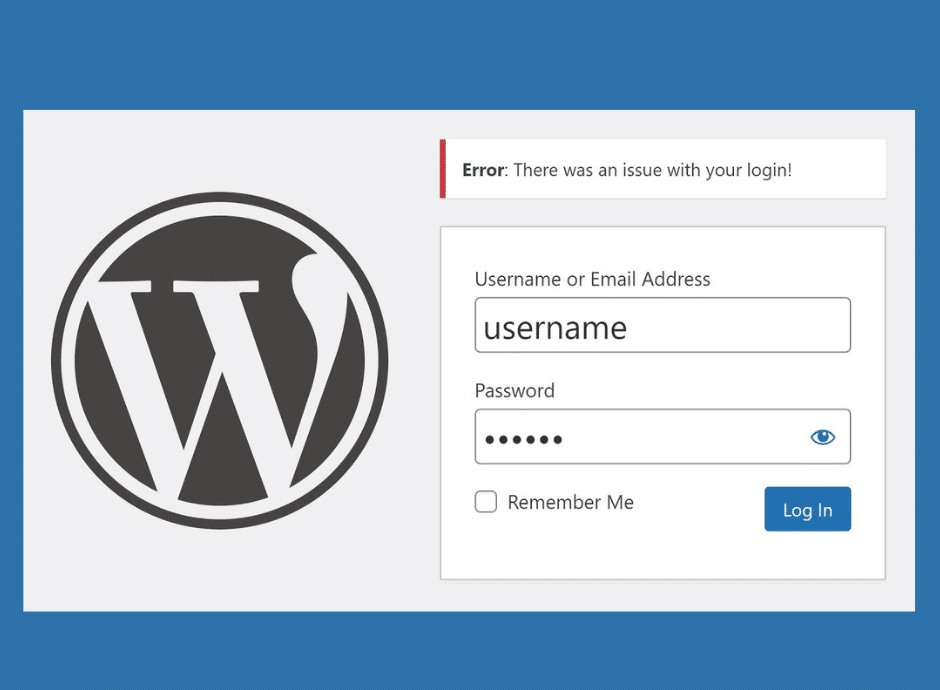62
如果登录WordPress无效,可能有几个原因。下面我们将向您展示最常见的错误来源以及如何重新进入后台。
WordPress:登录无效——解决问题的第一步
虽然您使用正确的用户名和密码登录,但最终却回到了登录页面,而不是后台。有时您看到的只是空白页面,而不是仪表板。解决方法如下:
- 有时,删除所有cookie并清除浏览器缓存会有所帮助。然后重新登录。
- 确保您的PHP版本与WordPress版本兼容。如果遇到任何问题,您可以恢复到之前的PHP版本。您可以通过服务器菜单中的网站主机直接进行设置。
- 如果这样还不行,请重命名您的.htaccess文件。为此,请通过FTP登录服务器。
- 您会立即在表面上找到该文件,通常位于wp-includes文件夹下。将文件重命名为.hatcess_old,然后尝试重新登录。
- 如果这有效,请进入“设置”☻“永久链接”,点击“应用更改”。WordPress将创建一个新的.htaccess文件。然后你可以删除重命名的版本。
- 如果这不能解决问题,请将文件.htaccess_old重命名为.htaccess。
- 现在,将名为wp-config.php的文件从服务器复制到您的计算机。然后,您可以在文本编辑器中打开该文件。
- 输入以下几行,包括分号,一行在“That’s it, no more editing! Have fun blogging.”的后面一行在它的上面:define(‘WP_HOME’,’http://IhreWebadresse.de’); define(‘WP_SITEURL’,’http://IhreWebadresse.de’);。在“your-web-address.de”处插入您的URL。保存文件。
- 现在,将服务器上的文件重命名为“wp-confi.php_old”。将wp-confi.php复制回服务器,然后尝试重新登录。
WordPress:修复由插件和主题引起的登录问题
如果您最近安装或更新了新的插件,这些也会导致错误。
- 下一步,停用所有现有插件。在服务器上导航至“/wp-content/plugins”,将插件文件夹命名为“plugins_1”。现在应该可以登录了。最好使用Filezilla之类的FTP客户端。
- 然后将文件夹“Plugins_1”重命名为“Plugins”。在后台导航至“插件”,每次激活一个扩展。每次退出并尝试重新登录。
- 如果失败,说明你找到了干扰的插件。重命名它并重新注册。然后直接从服务器上删除扩展。
- 同时检查您当前的主题是否存在冲突。将主题文件夹重命名为/wp-content/themes(例如mytheme_old),强制使用默认主题,如“Twenty Twenty-One”。然后再次测试登录。
解决登录问题:通过数据库创建管理员访问权限
如果以上方法都不奏效,您可以直接通过数据库添加新的管理员用户:
- 通过主机登录phpMyAdmin。
- 搜索wp_users表并添加新用户。
- 为user_pass输入一个MD5加密的密码(例如使用免费的在线MD5生成器)。
- 通过为用户分配管理员角色,将新用户链接到wp_usermeta表中
- 然后使用这个新用户登录。